Panoramica dell'interfaccia utente.png)
| A | Barra del titolo |
| B | Riquadro informazioni |
| C | Pulsanti di controllo azione |
| D | Flusso di lavoro |
| E | Dati 3D |
| F | Barra degli strumenti |
| G | Elenco degli scenari |
| H | Barra degli strumenti laterale |
Barra del titolo
La barra del titolo è la barra multifunzione che si trova nella parte superiore della finestra dell'applicazione e contiene i controlli di base a destra e il menu del programma a sinistra. Mostra anche il nome dell'applicazione.
 | Menu | Consente di accedere alle impostazioni e alle risorse di assistenza disponibili (manuale utente, pagina tutorial, centro assistenza) e consultare i dettagli dell'app. |
 | Centro assistenza | Porta alla pagina del Centro assistenza Medit dedicata a questa applicazione. |
 | Avvia/Interrompi la registrazione del video | Consente di avviare e interrompere la registrazione della schermata. |
 | Screenshot | Consente di acquisire una schermata. Acquisire la schermata dell'app con o senza la barra del titolo utilizzando la selezione automatica, o cliccare e trascinare per acquisire solo l'area desiderata. |
 | Strumento di gestione screenshot | Consente di visualizzare, esportare o eliminare gli screenshot. Al termine, tutte le immagini acquisite verranno salvate automaticamente nel caso. |
 | Riduci a icona | Riduce a icona la finestra dell’applicazione. |
 | Ripristina | Ingrandisce o ripristina la finestra dell'applicazione. |
 | Esci | Chiude l'applicazione. |
Pulsanti di controllo azione
Nell'angolo in basso a sinistra della finestra dell'app sono presenti due pulsanti per il controllo delle azioni.
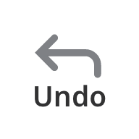 | Annulla | Annulla l’azione precedente. |
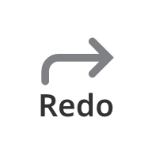 | Ripeti | Ripete l'azione precedente. |
Barra degli strumenti laterale
La barra degli strumenti laterale fornisce strumenti di visualizzazione e controllo dei dati che possono essere utilizzati durante l'intero processo di lavoro sulle simulazioni.
 | Vista frontale | Mostra la parte anteriore dei dati. |
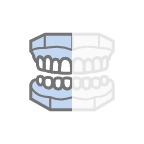 | Vista laterale destra | Mostra la parte laterale destra dei dati. |
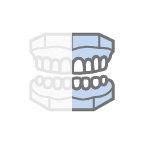 | Vista laterale sinistra | Mostra la parte laterale sinistra dei dati. |
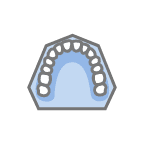 | Vista mascella | Mostra la superficie occlusale della mascella. |
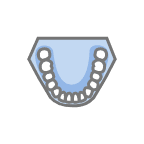 | Vista mandibola | Mostra la superficie occlusale della mandibola. |
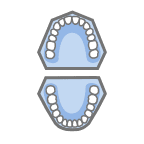 | Vista della superficie occlusale | Mostra le superfici occlusali della mascella e della mandibola. |
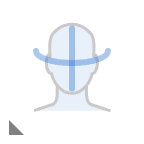 | Mostra/nascondi i dati di riferimento | Mostra o nasconde i dati di riferimento come la linea mediana, la linea dell'arcata e i dati del viso. |
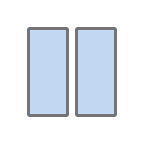 | Modalità di confronto degli scenari | Mostra lo scenario selezionato o tutti gli scenari, confrontandoli con il modello originale. |
 | Impostazioni griglia | Mostra o nasconde la griglia e ne controlla la posizione in relazione al modello (sovrapposizione on/off). |
 | Ruota | Consente di ruotare i dati cliccando e trascinando con il mouse. |
 | Modalità di visualizzazione del modello | Consente di modificare la modalità di visualizzazione del modello, scegliendo tra modalità di visualizzazione a colori originali e modalità di visualizzazione del modello di studio. |
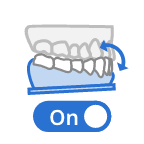 | Movimento della mascella inferiore on/off | Quando è attivo, mostra il movimento della mascella inferiore insieme ai denti. |
Barre degli strumenti
Le barre degli strumenti forniscono le funzioni necessarie per lavorare nella fase corrispondente. Di seguito si riportano le spiegazioni delle funzioni fornite in tutte le barre degli strumenti dell'app.
Allineamento dei dati
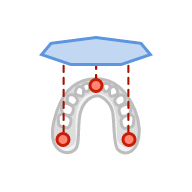 | Allinea tramite 3 punti | Consente di impostare tre punti sull'arcata per allinearla con il piano occlusale. |
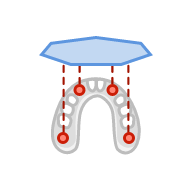 | Allinea tramite 4 punti | Consente di impostare quattro punti sull'arcata per allinearla con il piano occlusale. |
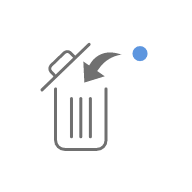 | Elimina punto | Elimina l'ultimo punto aggiunto. |
.png) | Separa i dati | Ripristina l'allineamento e sposta i dati nella posizione iniziale. Selezionare i punti sui dati per allinearli manualmente. |
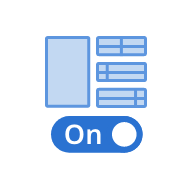 | Vista multipla | Quando è attiva, questa funzione mostra i dati da quattro diverse angolazioni. |
Anteprima della simulazione
 | Dati sui movimenti dei denti | Consente di consultare i valori dei movimenti dei denti dopo la simulazione. |
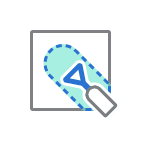 | Modellamento | Consente di modellare i dati utilizzando strumenti per aggiungere, rimuovere, trasformare o levigarne le parti. |
Regolazioni avanzate
 | Dati sui movimenti dei denti | Consente di consultare i valori dei movimenti dei denti dopo la simulazione. |
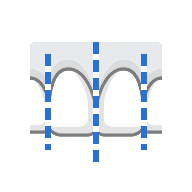 | Anteprima IPR | Consente di impostare la quantità di dente rimosso (mm) e visualizzare l'anteprima dei risultati. |
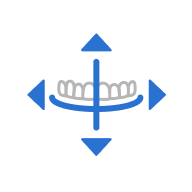 | Modifica le linee guida | Consente di modificare le linee guida esistenti sul modello. |
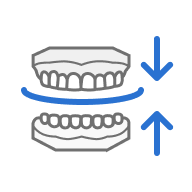 | Allinea alle linee guida | Consente di aggiornare il modello in base alle linee guida modificate. |
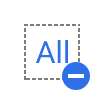 | Deseleziona tutto | Rimuove tutte le selezioni. |
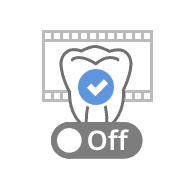 | Simulazione selezionata | Consente di visualizzare il movimento animato dei denti selezionati. |
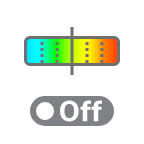 | Mostra/nascondi l'intersezione occlusale | Attivare questa opzione per esaminare il contatto occlusale tra le arcate. |
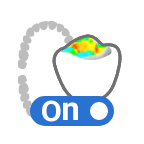 | Vista multipla dell'occlusione | Consente di regolare la posizione di ciascun dente facendo riferimento alle modifiche dell'intersezione dell'occlusione a destra. |
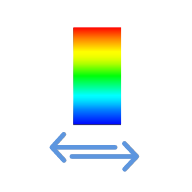 | Cambia l'area di visualizzazione della deviazione | Consente di cambiare la scala di visualizzazione della deviazione, scegliendo tra tutti i dati e la sola area di contatto. |
 | Esporta in Medit Link | Consente di esportare lo scenario attuale in questa fase di avanzamento. |
Vista animazione
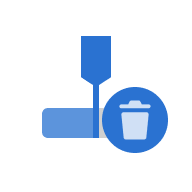 | Elimina tutte le puntine | Consente di eliminare tutte le puntine. |
.png) | Dividi l'animazione in passaggi | Consente di dividere l'animazione in un numero pari di passaggi. |
 | Esporta in Medit Link | Consente di esportare lo scenario attuale in questa fase di avanzamento. |